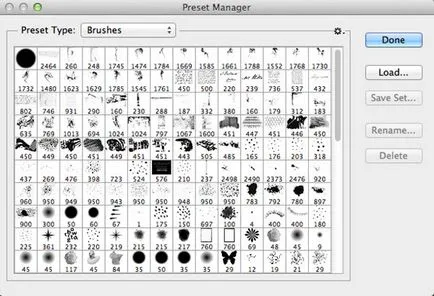10 lucruri pe care trebuie sa stiti despre pensule in Photoshop - Blog photobank pressfoto
Luați în considerare o combinație de taste pentru funcțiile de perii utilizate în mod frecvent. Să fie clar că numele de chei cmd - pentru Mac OS, și Ctrl - pentru Windows.
● Comutarea între vizualizarea normală și precisă a cursorului: Caps Lock
● Modificarea dimensiunii și duritatea pensulei: Cmd / Ctrl + Alt + trageți
● Faceți clic pe numerele de pe tastatură, puteți modifica opacitatea pensulei 1-100
● Shift + număr - schimbare pentru perii
●. /, Pentru a comuta la peria de reglare
● Cmd + Alt + Ctrl și faceți clic și țineți apăsat pentru HUD Color Picker
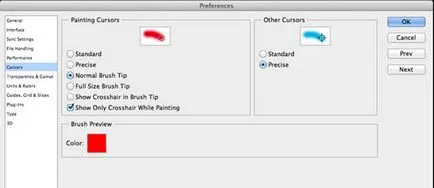
Puteți schimba rapid și ușor opacitatea pensulei, care determină apariția fiecărui accident vascular cerebral. Dacă reduce rata de curgere, poate fi accidente vasculare cerebrale ale unui alt aplicat, și cu atât mai există, mai bogat culoarea va fi. Dacă doriți să obține acest efect, fără a aplica mai multe accidente vasculare cerebrale, trebuie doar să activați opțiunea de a aerograf. De asemenea, pe panoul are parametri de transparență și controlează dimensiunea pensulei, cu posibilitatea de a schimba forța de presare.
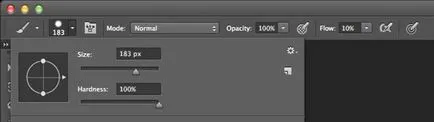
- 3.Brush Sfat Forma (Perie Formă vârf)
Un set de amprente pe pensula este panoul de setări de pensulă. Puteți selecta Preset Brush, schimba unghiul, moliciunea, și a instala un alt interval, care va face accidente vasculare cerebrale dvs. mai lin decât ele apar în mod implicit.
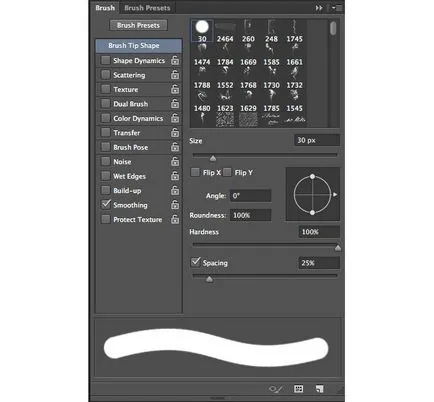
Aici este controlată prin schimbarea vârfului periei în timp ce desen. În setările Shape Dynamics puteți schimba dimensiunea, unghiul și moliciunea mâinile. Dacă utilizați o tabletă grafică, puteți regla unghiul și gradul de presare pen. În acest caz, dacă lucrați cu mouse-ul, făcând clic și schimbarea gradului de unghiul de înclinare va fi disponibil pentru tine, dar puteți încerca modul Fade (dispariție).
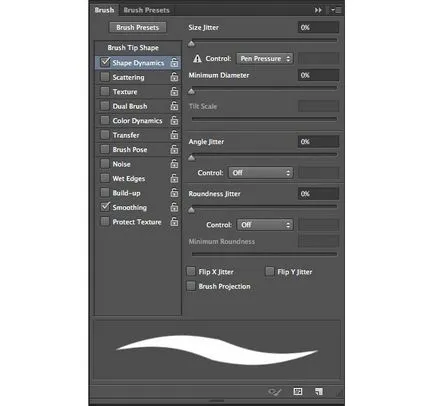
Această opțiune oferă o schimbare dinamică de transparență la momentul desenului. procent măsurată în intervalul între 0 și 100.
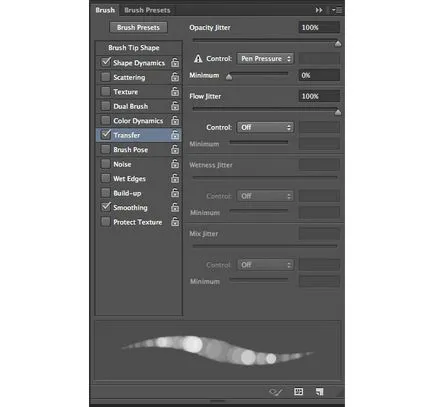
Acest parametru este responsabil pentru dispersia vârfului periei în timp ce desen.
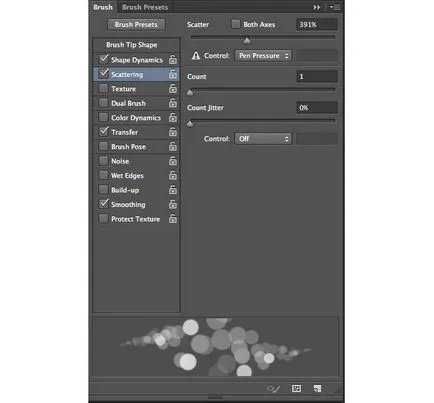
- 7.Define Instrumentul Presetări (parametri instrument de determinare)
Toate setările făcute pentru peria pot fi stocate în setările instrumentului.
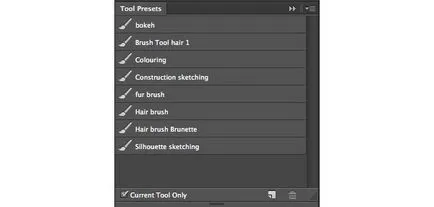
Puteți crea foarte ușor noi perii ei înșiși. Pur și simplu selectați secțiunea strat cu imaginea pe care doriți să o utilizați ca o perie, faceți clic pe Editare → Define Brush Presets, setați numele periei. După această perie creat va apărea în panoul Pensule.
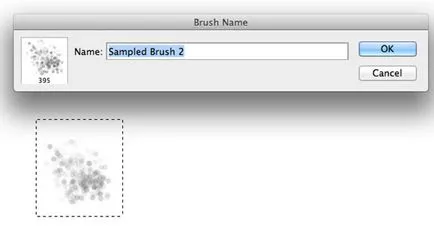
Urmați pașii prezentați la punctul №8, puteți crea cu ușurință imagini de la perii. Este important să ne amintim că culoarea originală a imaginii va fi convertită în tonuri de gri.
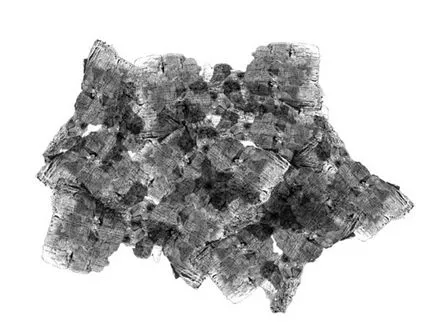
Și ultimul, dar nu cel mai puțin, toate setările și forme de perii pot fi importate și exportate cu ușurință. Cum de a face acest lucru și de unde se descarcă peria rece aici.